Topaz Photo AI レビュー 2023 (機能、価格、長所と短所)
公開: 2023-10-27あなたがプロの写真家でも、アマチュアのシャッター愛好家でも、Topaz Photo AI をツールキットに追加するのは良いアイデアかもしれません。 AI を活用し、魔法のように画像を強化およびスケールアップする迅速かつ簡単な方法を提供します。 Topaz Photo AI は、そのユニークな機能と、画像のノイズやぼやけに対する優れたソリューションを備えており、検討する価値のあるツールとなっています。 このガイドでは、ソフトウェアの主な機能のいくつかと、それを使用して自分の写真を改善する方法について説明します。
- 1 Topaz Photo AIとは?
- Topaz Photo AI の2 つの主な機能
- 2.1ユーザーインターフェース
- 2.2オートパイロット
- 2.3アップスケーリング
- 2.4ノイズの除去と低減
- 2.5シャープニング
- 2.6顔を復元する
- 2.7テキストの保存
- 2.8ベータ機能: 照明とカラーバランスの調整
- 3 Topaz Photo AI を始める
- 3.1 1. Topaz Photo AI を購入、ダウンロード、インストールする
- 3.2 2. 最初のイメージをアクティブ化してインポートする
- 3.3 3. 設定を調整する
- 3.4 4. 画像を保存してエクスポートする
- 4 Topaz Photo AIの価格
- Topaz AI を使用する5 つのメリットとデメリット
- 6結論
トパーズフォトAIとは何ですか?
Topaz Photo AI (Topaz) は、写真編集タスクに人工知能の力を活用するために開発されたデスクトップ ソフトウェアです。 Topaz Photo AI の特徴は、機械学習やその他のアルゴリズムを使用して写真のコンテキストと内容を理解する機能です。 人気のある機能には、ノイズ除去、ブラー除去、アップスケーリングなどがあります。 Topaz Photo AI の作成者である Topaz Labs は、人気のある Gigapixel AI、Sharpen AI、Denoise AI アプリを組み合わせて、見た目以上の機能を提供する Topaz Photo AI という包括的なパッケージを形成しました。
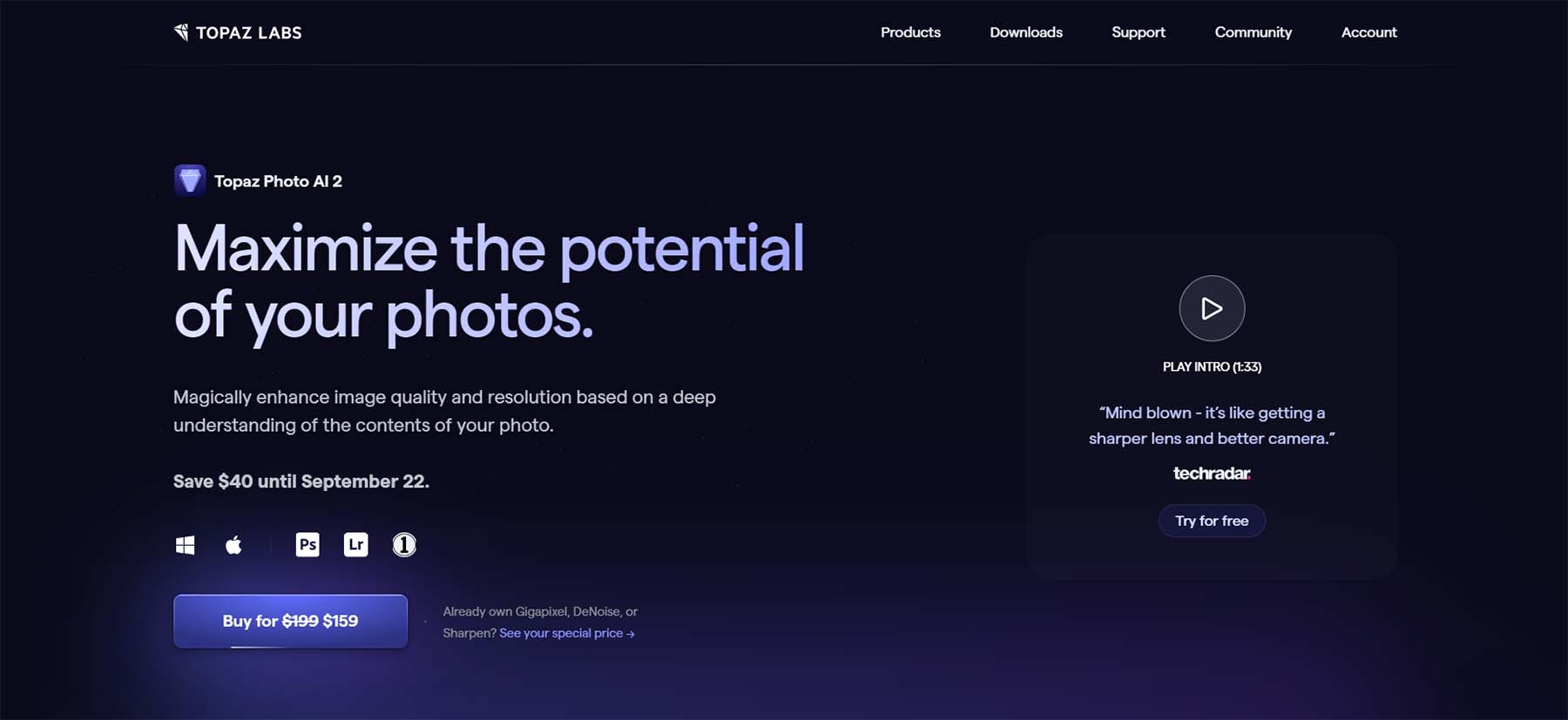
Topaz Photo AI は、Windows と Mac の両方のコンピューターと互換性があります。 また、Photoshop、Lightroom、Capture One Pro など、広く使用されている他の編集プログラムでも動作します。 Topaz Photo AI は、人工知能の力を利用して、写真の品質を大幅に向上させる機能を提供します。 ノイズの修復が必要な古い写真でも、ぼかし除去が必要なアクションショットでも、Topaz Photo AI が頼りになります。 元の写真の品質をそのままにしながら、優れた編集パフォーマンスを実現します。
Topaz Photo AI の主な機能
Topaz Photo AI は、最先端の写真編集ツールとして輝きを放ちます。 この AI 製品がこの分野で優れている理由をよりよく理解するために、その主要な機能のいくつかを調べてみましょう。
ユーザーインターフェース
Topaz AI の際立った特徴は、そのわかりやすいインターフェイスです。 必要なものはすべてレイアウトされており、専門家も愛好家も簡単にアクセスできます。
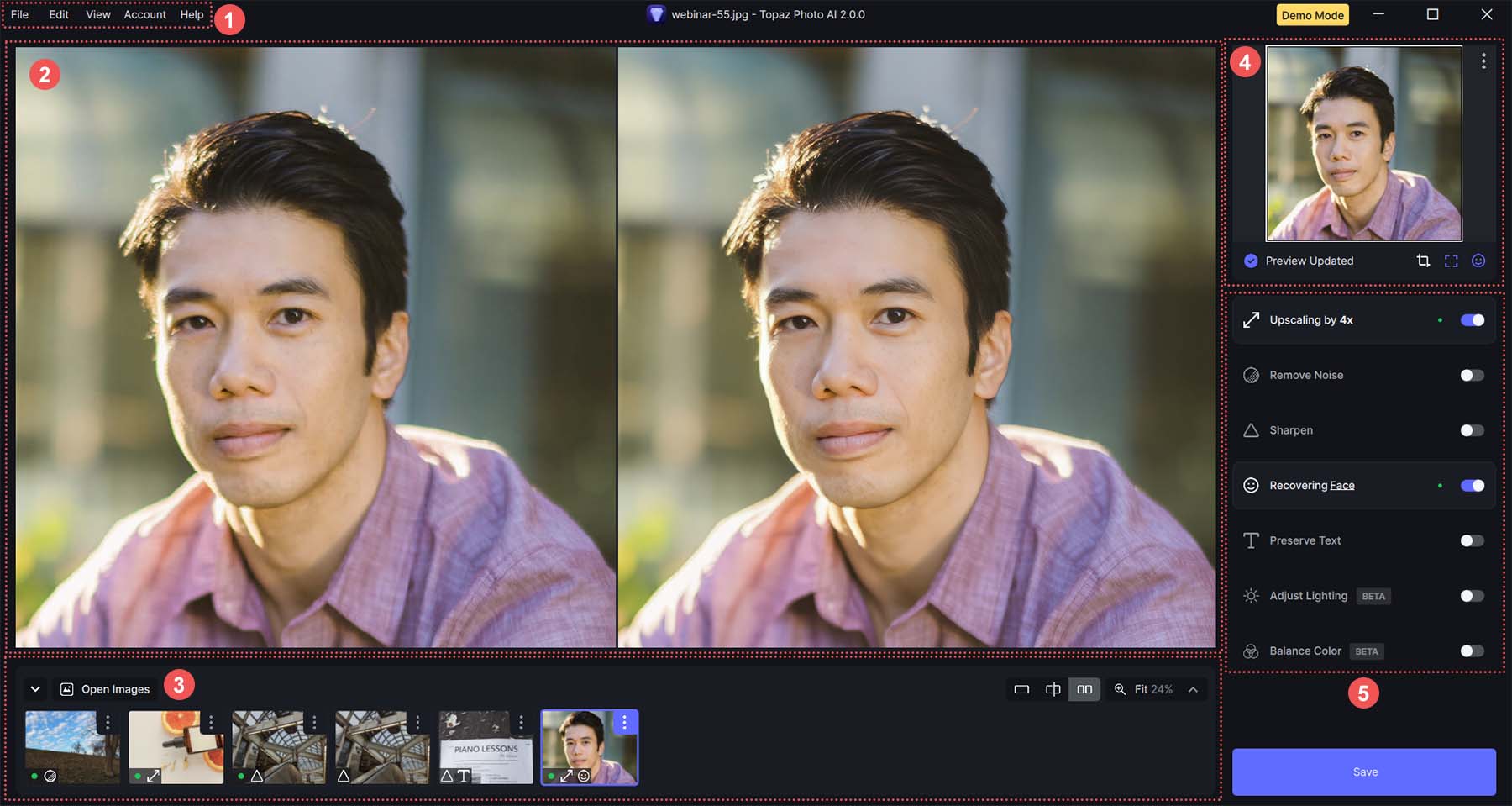
- これは、Topaz AI プログラムのメイン メニューです。 ここから、Topaz ライセンスをアクティブ化して更新できます。 さらに、プログラムの設定 (オートパイロットの設定の調整など) にアクセスしたり、Topaz のレイアウトを変更したりすることもできます。
- メイン表示領域では、元の画像と編集した画像をプレビューできます。 ズームインおよびズームアウトしたり、画像を並べてプレビューしたり、ビューを分割したり、マウス/スクロール ホイールを使用して画像の特定の部分に移動したりできます。
- 一番下のバードでは、あなたがアップロードした過去の画像が表示されます。 各画像の上にマウスを移動すると、そのオートパイロット設定が表示されたり、個々の画像に適用された変更が表示されたりすることもできます。
- 右側のサイドバーの上部には、選択した画像のミニプレビュー画面があります。 これを使用すると、ファイル全体をすばやくパンすることができます。
- すべての編集オプションは、メイン表示領域に隣接する右側のサイドバーに適切に配置されています。 各設定のオンとオフを簡単に切り替えることができます。 さらに、スライダーやボタンを使用して画像を改善することもできます。
オートパイロット
最初の画像を Topaz Photo AI にインポートすると、オートパイロット機能が動作します。
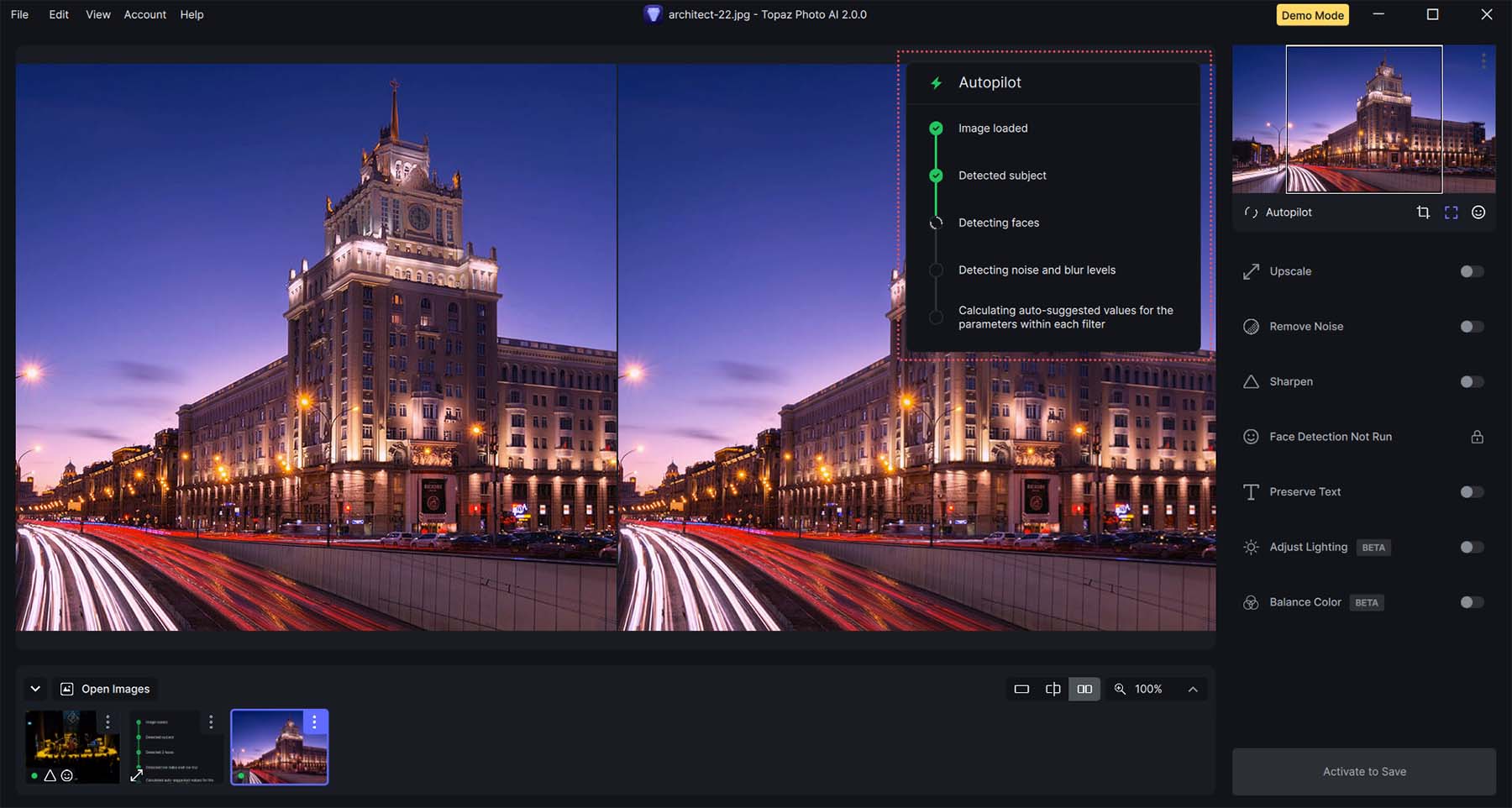
Autopilot は、アップロードされた画像を自動的に最適化するように設計されています。 画像を Topaz にインポートすると、Autopilot は広範なチェックを実行して、最適な最適化戦略を確認します。 オートパイロットの役割には、追加の編集の基礎を築く設定の予備リストをセットアップすることが含まれます。
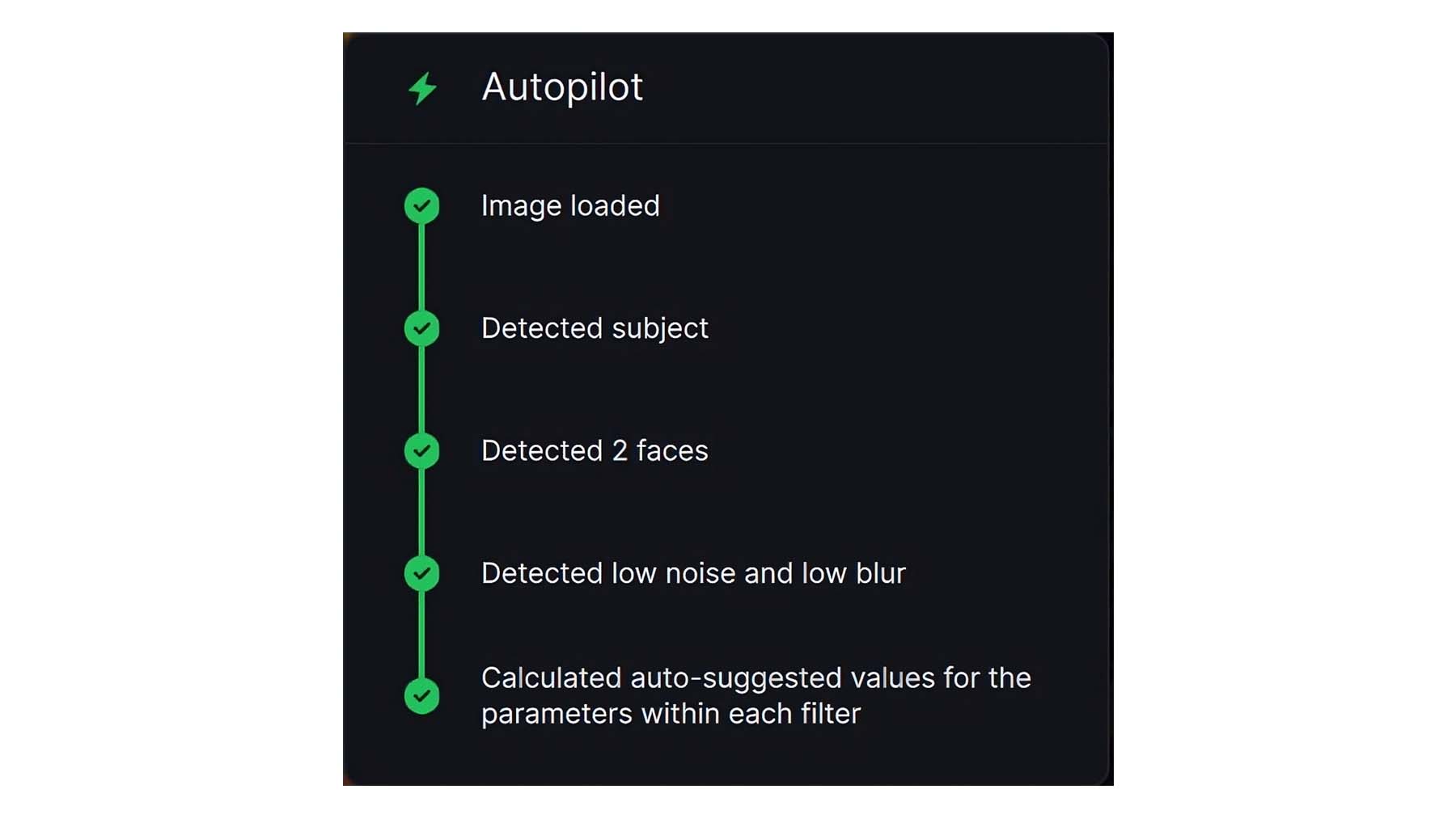
オートパイロットの最も重要な利点の 1 つは、画像を微調整する際に堅牢な開始点を提供できることです。 この機能により、アップロードした画像に最適な設定の組み合わせを見つけるという面倒な作業が不要になります。 環境設定メニューでは、オートパイロットが使用する初期設定をセットアップできます。 使用する設定ごとに使用する値の範囲を設定することもできます。
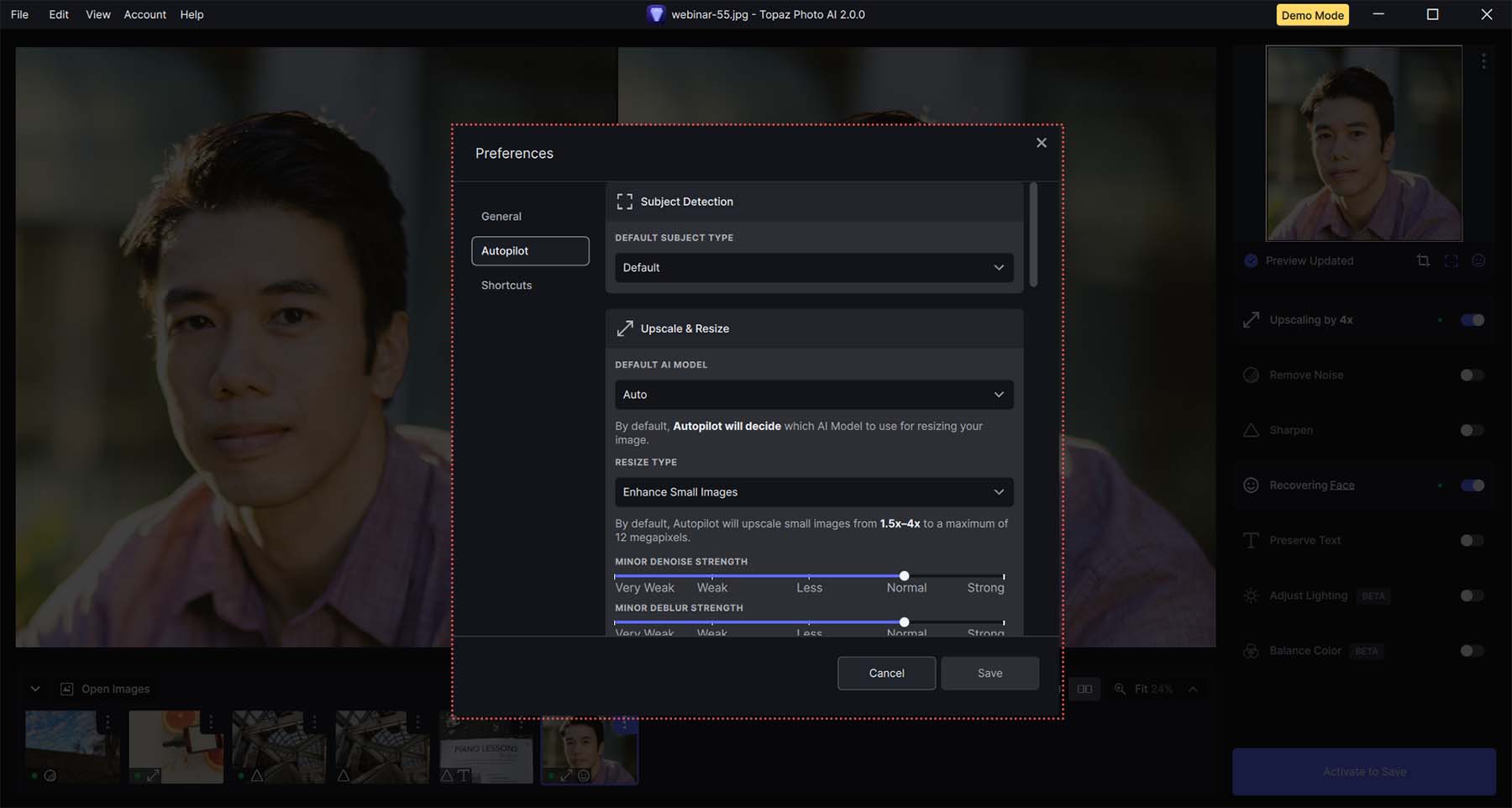
Autopilot は非常に便利ですが、無効にすることはできない機能です。 そのため、画像をアップロードするたびにこの便利なツールが起動することになるため、少しイライラする人もいるかもしれません。
アップスケーリング
アップスケーリングでは、解像度を維持または向上させながら、画像のサイズを拡大します。 Topaz Photo AI は、画像のサイズを初期サイズの最大 6 倍まで拡張できます。 希望のピクセル寸法を入力し、好みの AI モデルを選択して写真を強化することもできます。 さらに、Topaz Photo AI は、独自のブラー、ノイズ、圧縮バランス設定を提供します。 これにより、写真の品質とサイズの最適なバランスを実現できます。
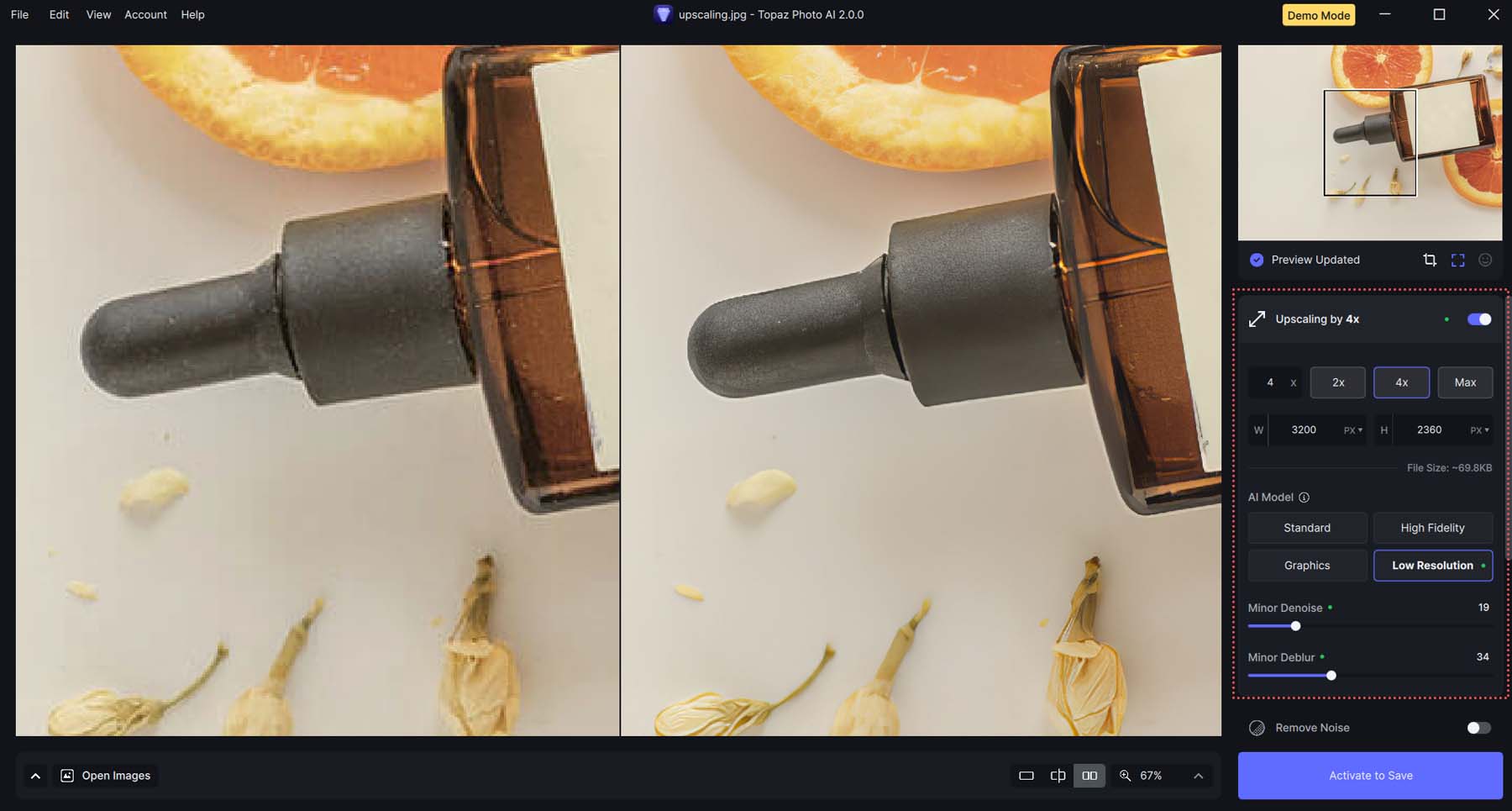
以下の例では、左側の写真の元のサイズは 800 ピクセル x 590 ピクセルでした。 Topaz は、写真のピクセル化を軽減しながら、サイズを 3200 ピクセル x 2360 ピクセルに拡大することに成功しました。 さらに、品質とともにサイズの寸法も増加したにもかかわらず、Topaz はファイル サイズを非常に小さく保ちました。

さらに、Topaz は、写真の品質を向上させ、プロセス中の写真のぼやけを軽減したにもかかわらず、最終製品のファイル サイズを縮小しました。
ノイズの除去と低減
写真からノイズを除去することは、Topaz Photo AI が見事に実行する重要な機能です。
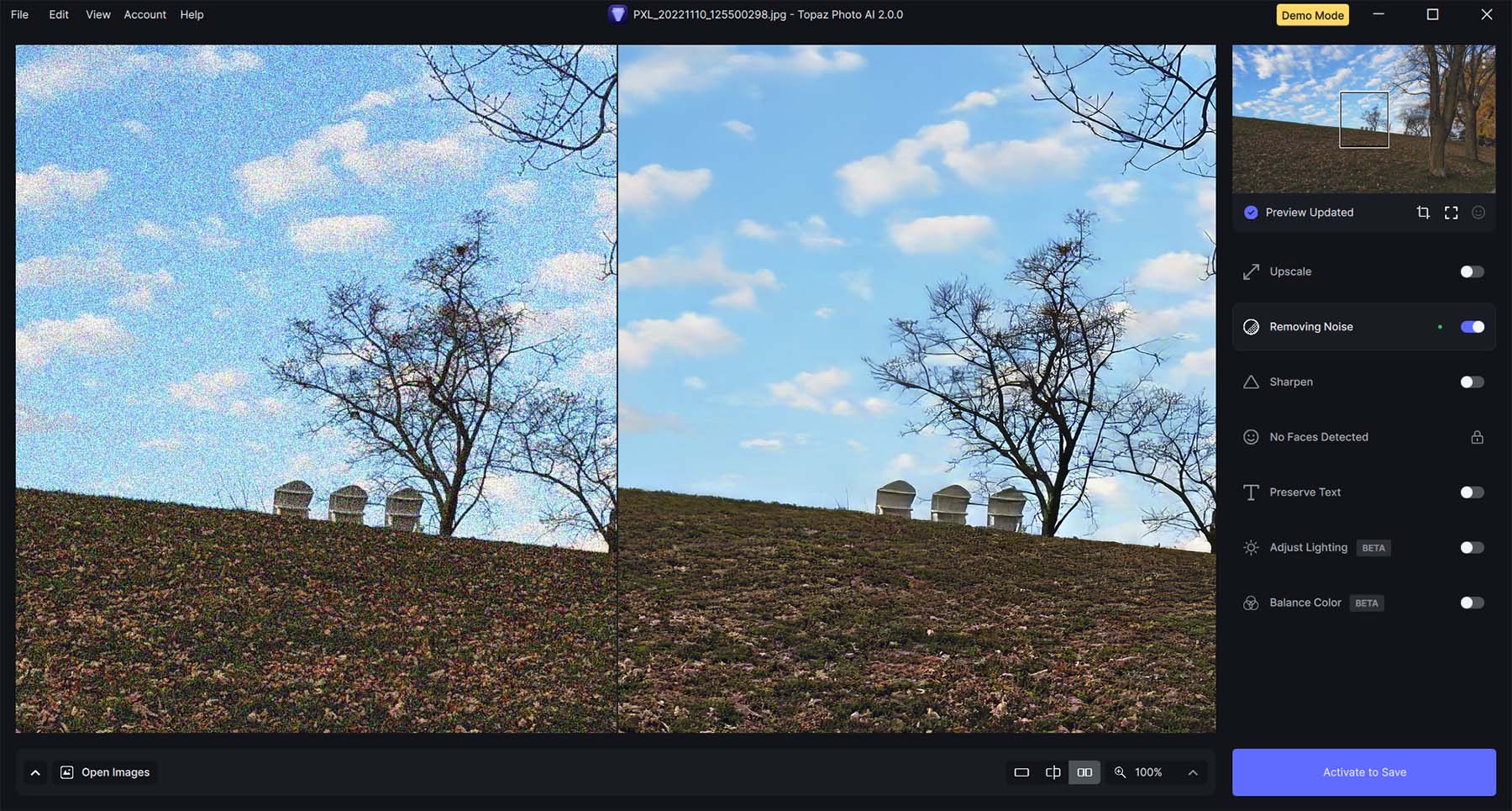
Topaz のノイズ除去機能は、高 ISO または標準以下の照明条件によって生成されるノイズを効果的に検出し、修正します。 ユーザーは、AI モデルのレベルと強度を制御します。 さらに、ノイズ除去プロセス中に元のディテールを好きなだけ保存できます。
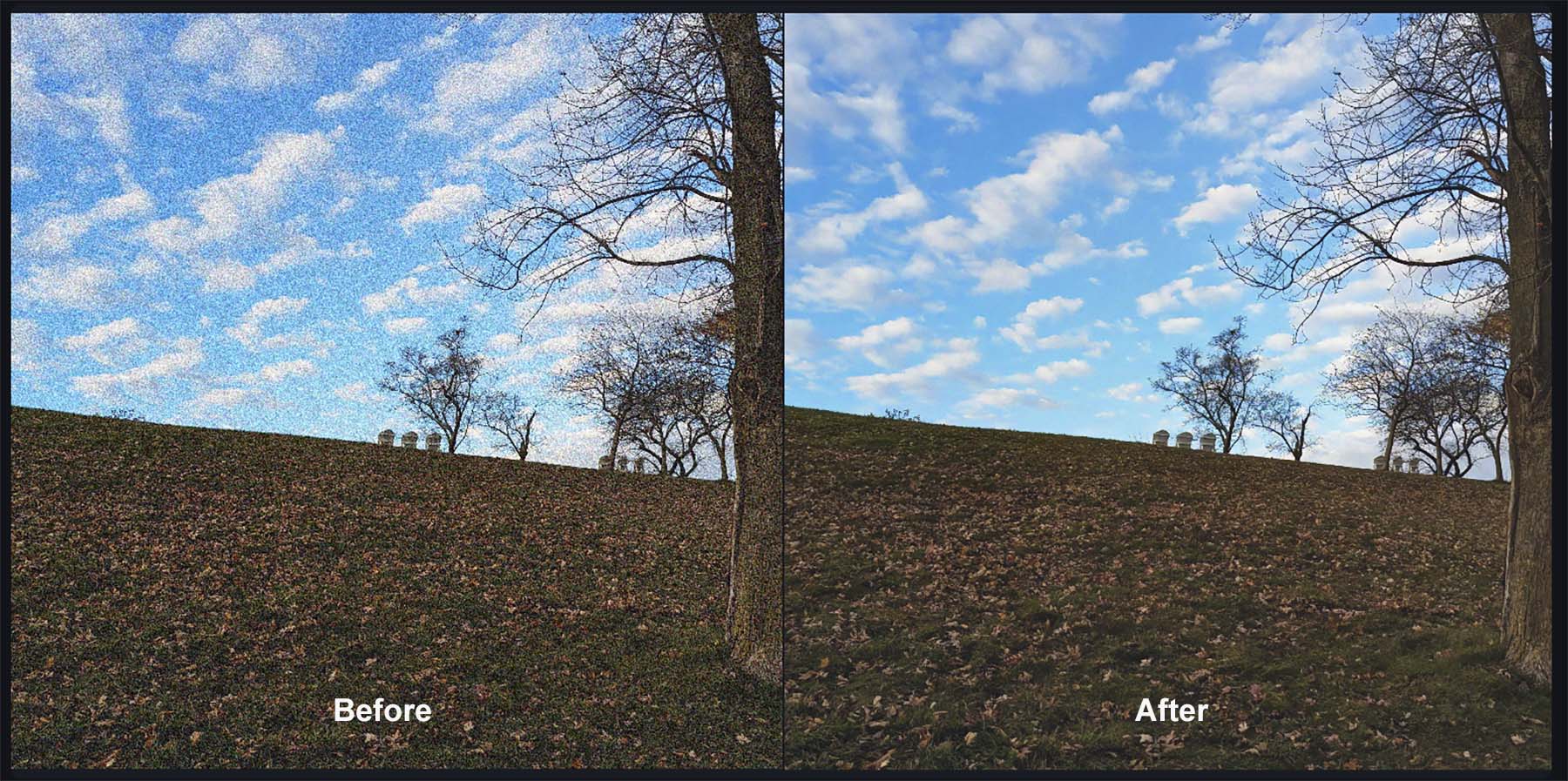
研ぐ
写真の被写体だけを改善したい場合でも、画像全体を改善したい場合でも、5 つの AI モデルを自由に使用できます。 これらのモデルは、写真をより鮮明で鮮明にするように設計されています。
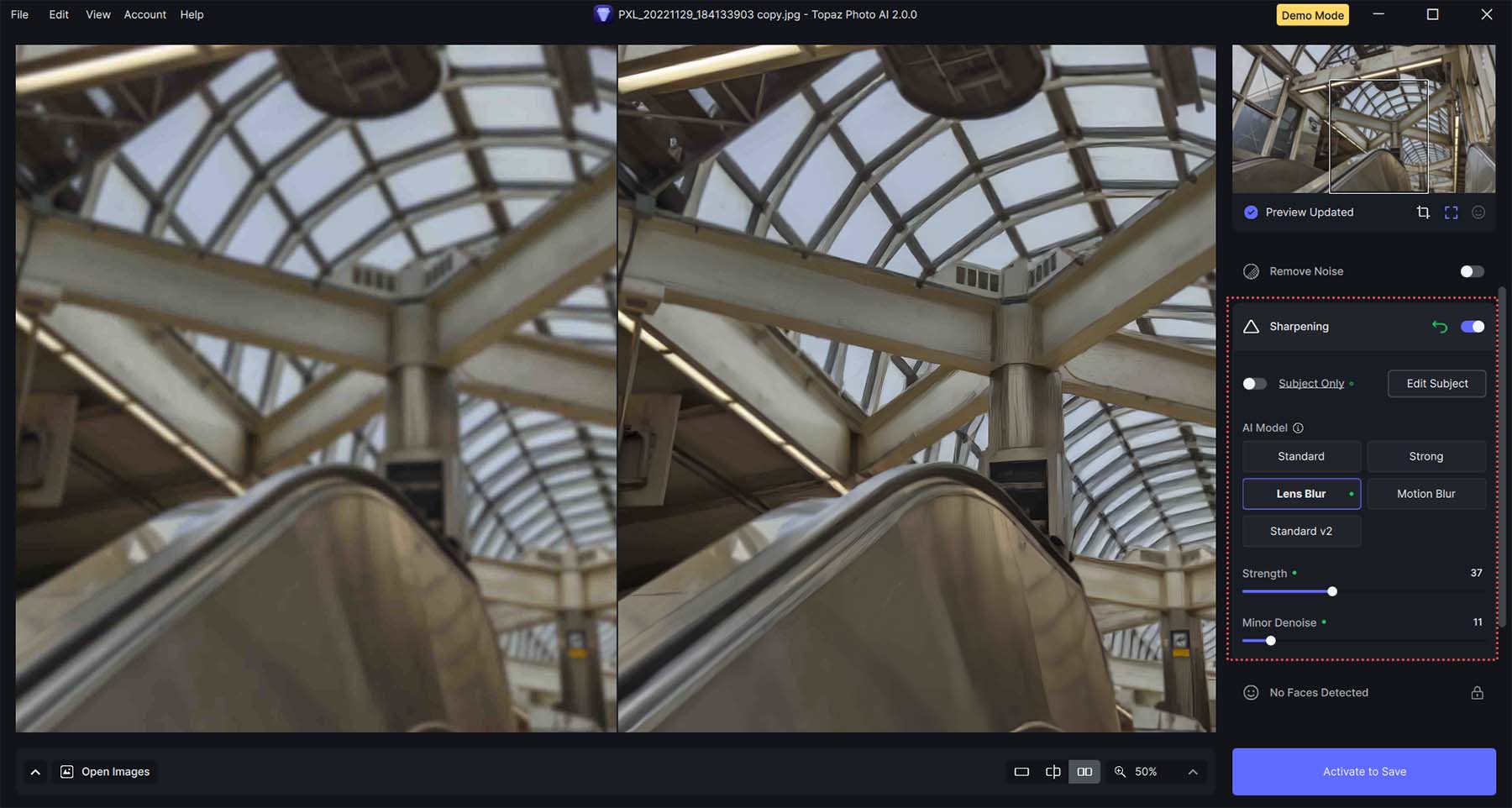
Topaz Photo AI は、ノイズ除去機能とシャープ化機能をオーバーレイできます。 スライダーを使用して、シャープ化プロセスのさまざまな側面を完全に制御できます。
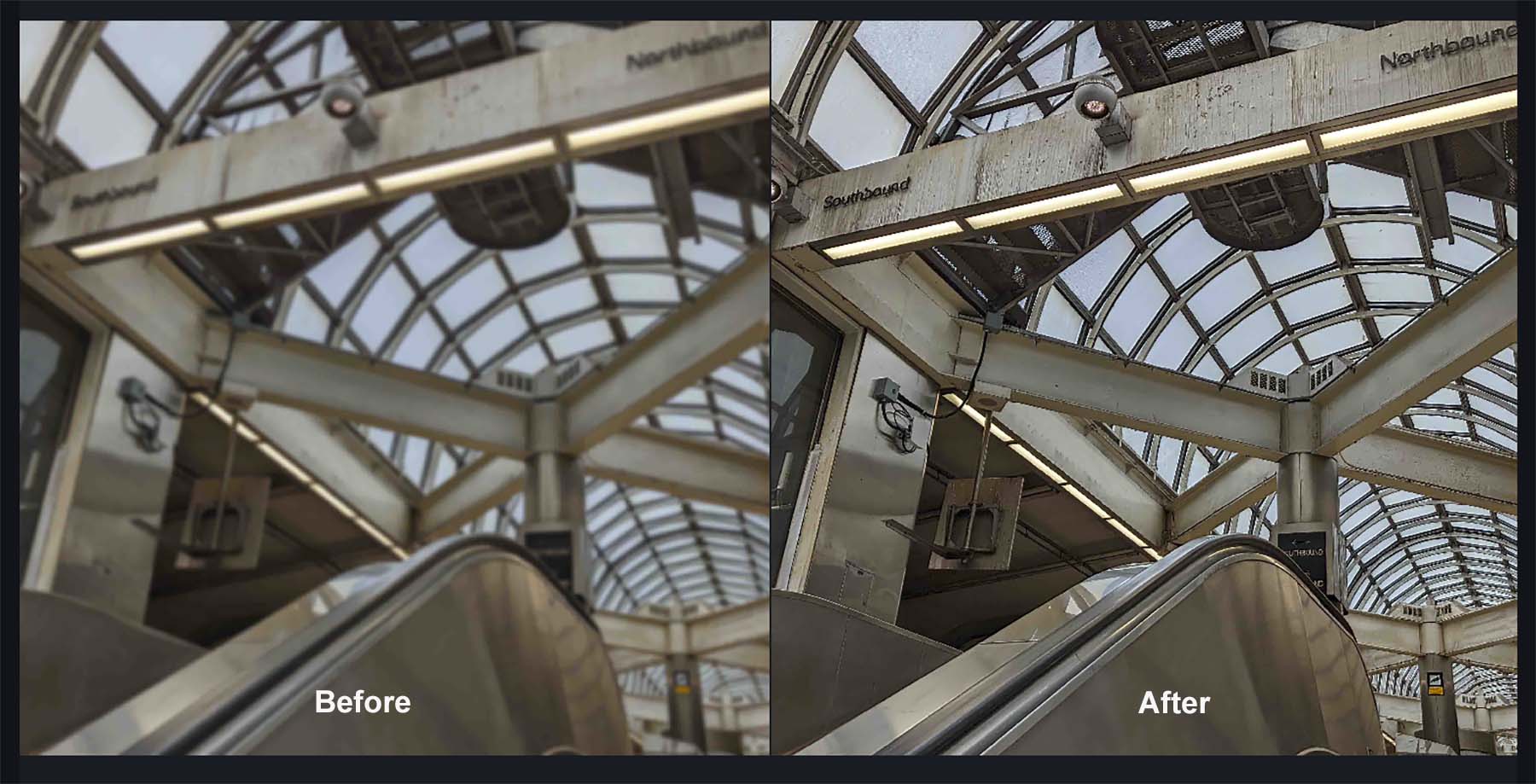
Topaz Photo AI は、ノイズ除去機能とシャープ化機能を組み合わせることができ、スライダーを使用してシャープ化プロセスのさまざまな側面を完全に制御できます。
顔を復元する
Topaz AI は、検出された顔に対してどの程度の処理を行うべきかを決定できます。
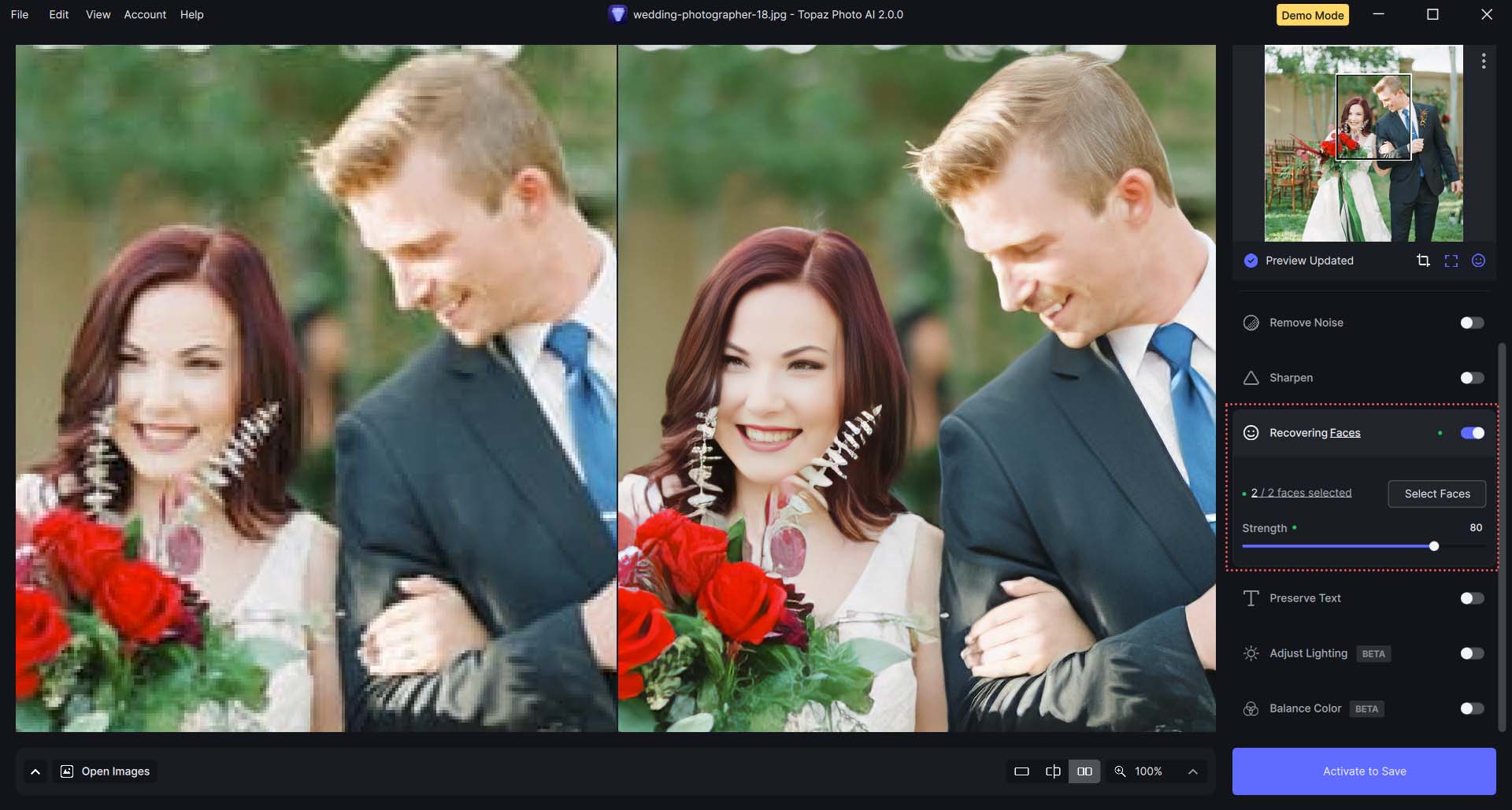
この機能を使用すると、カスタム編集用に特定の顔を選択したり、編集対象からまったく顔を削除したりすることもできます。
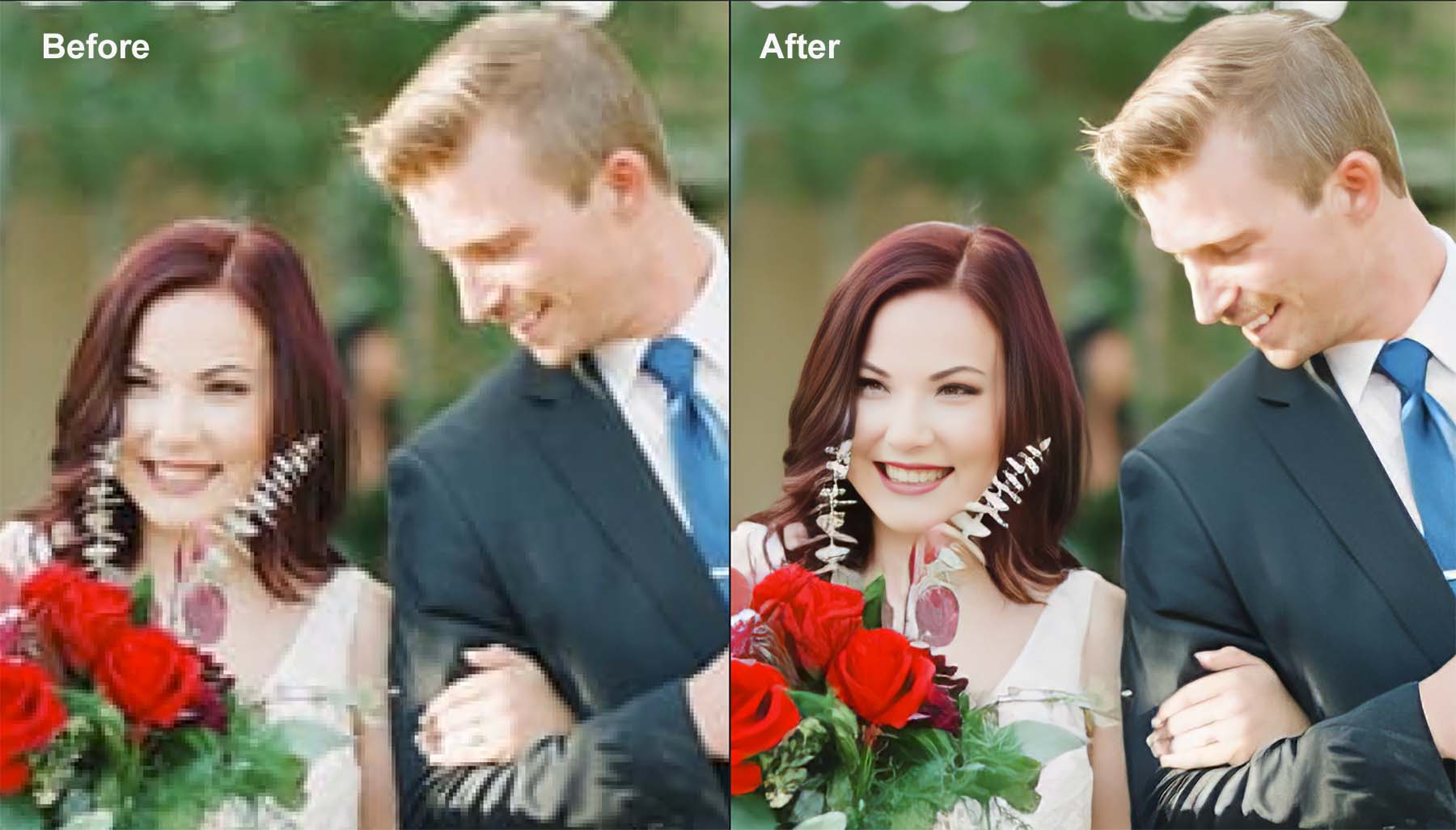
顔の回復エフェクトを使用すると、写真内の髪の毛や周囲に影響を与えることなく、この写真の低解像度の品質を強化、滑らかにし、改善できることに注意してください。 このエフェクトは、アップスケール機能と併用するのが最適です。
テキストの保存
テキストの保持機能を使用すると、編集やフィルターを適用したくないテキストの領域を選択できます。

画像の調整や変更によっては、画像の最適化中にテキストが歪む場合があります。 この機能を使用すると、変更しないでおきたいテキストを保存できます。
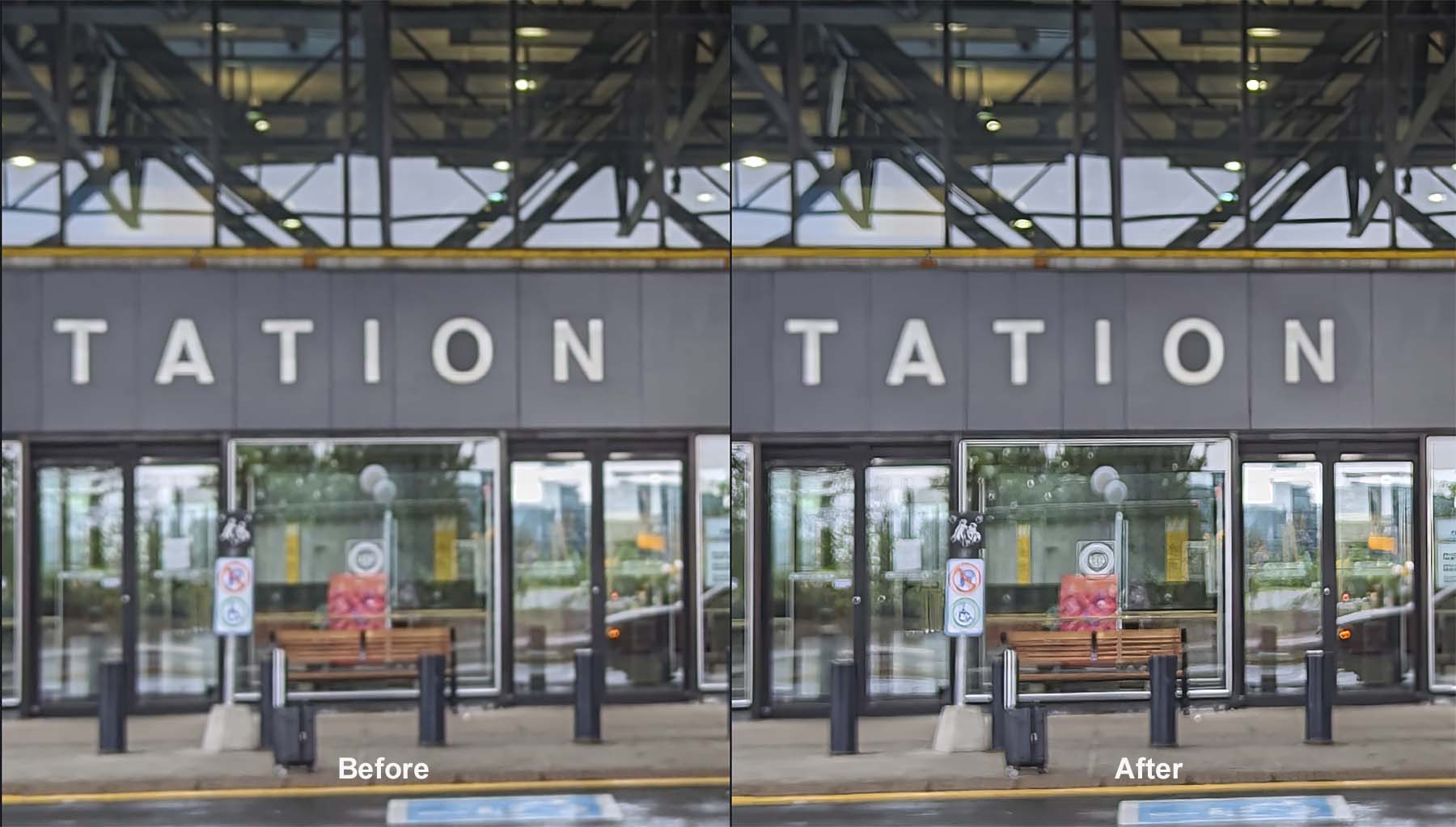
その後、テキストが以前よりわずかに読みやすくなっていることに注目してください。 完璧ではありませんが、大きなテキストや太いフォントでもあまり邪魔にならずにうまく機能します。
ベータ機能: 照明とカラーバランスの調整
照明の調整とカラー バランスの 2 つの新機能はまだベータ版ですが、写真編集に引き続き実装できます。 照明の調整機能は、画像内の露出オーバーと露出不足の両方を修正します。
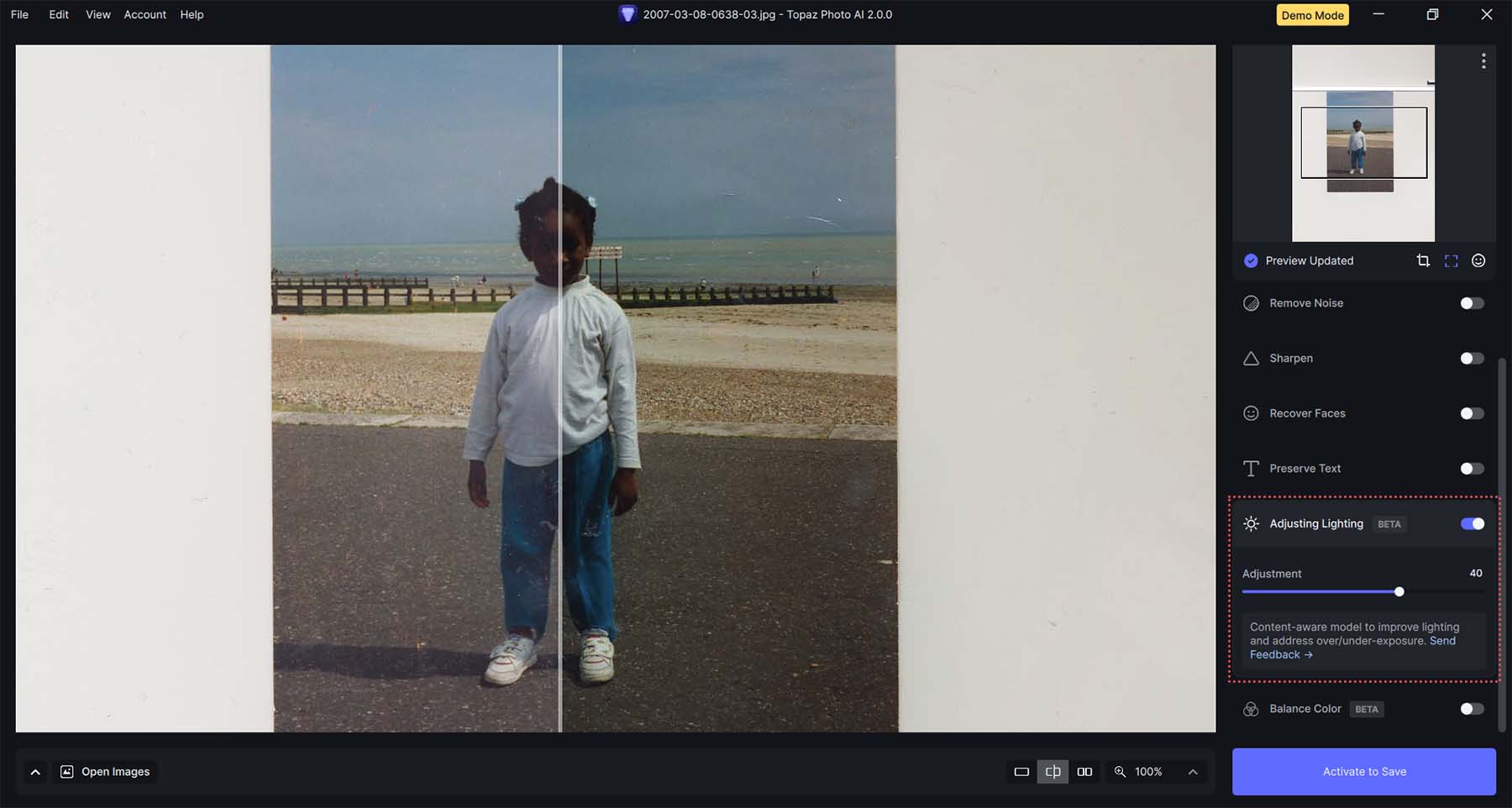

カラーバランス機能は、写真の温度を管理するために機能します。 写真を涼しくしたい場合でも、暖かくしたい場合でも、この機能は写真の透明性とバランスを制御します。
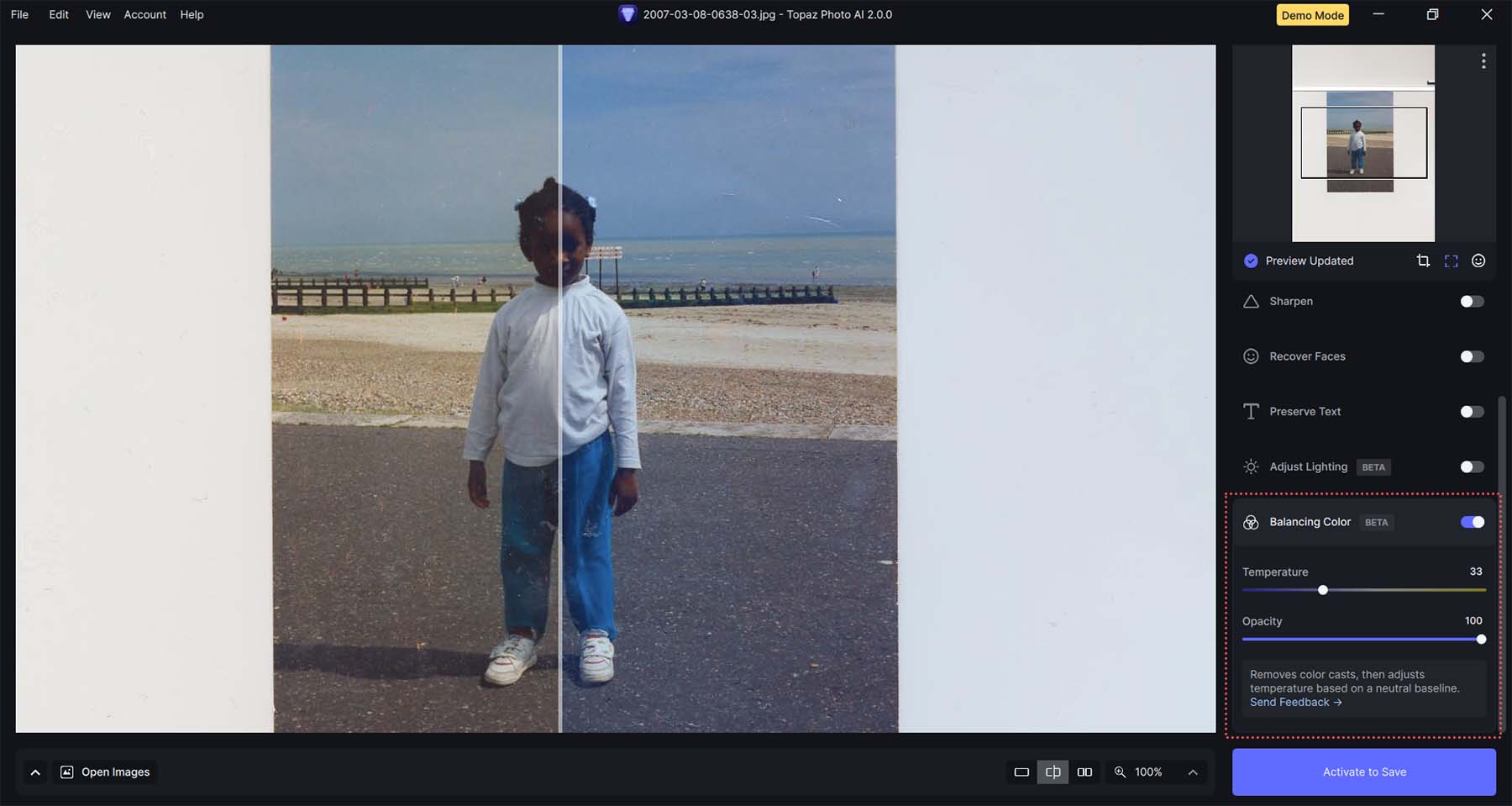
Topaz Photo AI の主な機能を徹底的に説明したので、この強力な AI 写真編集プログラムで楽しむことができる主な機能の概要を次に示します。
| トパーズフォトAI機能 | 説明 |
|---|---|
| オートパイロット | 最初にプロジェクトにインポートするときに Topaz Photo AI が画像に適用する初期チェックと設定 |
| アップスケーリング | 画像のサイズと品質を向上させる |
| ノイズの除去と低減 | 画像内のノイズ オブジェクトを軽減および除去します |
| 研ぐ | 画像全体または画像内の個々の被写体を鮮明にします。 |
| 顔の検出と復元 | 画像内で検出された顔を検出し、個別に編集します |
| テキストの保存 | プログラムによって適用された編集およびフィルターからのテキストを保存します |
| 照明を調整する | 写真の露出アンダーと露出オーバーの両方を補正します |
| カラーバランス | インポートした画像の温度 (暖かさ/冷たさ) を制御します |
Topaz Photo AI の機能を理解したところで、プログラムを詳しく見て、これらの設定の一部が実際に動作しているのを見てみましょう。
Topaz Photo AI を使ってみる
Topaz Photo AI を使用するには、コンピューターに Topaz Photo AI をダウンロードしてインストールする必要があります。 素晴らしいニュースです – Mac と Windows の両方のシステムと互換性があります。 このガイドでは、この完全装備のソフトウェアについて詳しく見ていきましょう。 デモではすべての機能を試す機会が提供されますが、編集内容をダウンロードして保存するにはライセンスを購入する必要があることに注意してください。
1. Topaz Photo AI を購入、ダウンロード、インストールする
Topaz Labs の Web サイトにアクセスしてください。 次に、メインメニューから「ダウンロード」をクリックします。 ダウンロード ページの Topaz Photo AI で、最適なオペレーティング システムを選択します。

オペレーティング システムの通常のプログラム インストール プロセスに従います。 プログラムがコンピュータにインストールされたら、それを開きます。 これで、いくつかの画像の最適化を開始できます。
2. 最初のイメージをアクティブ化してインポートする
Topaz を開いたら、青い [アクティベート] ボタンをクリックし、ライセンス キーを入力します。 ライセンス キーは、Topaz Photo AI Web サイトで直接購入できます。 (ライセンス キーをお持ちでない場合、または購入する準備ができていない場合は、いつでも「無料デモ」を選択して事前に試すことができます。)
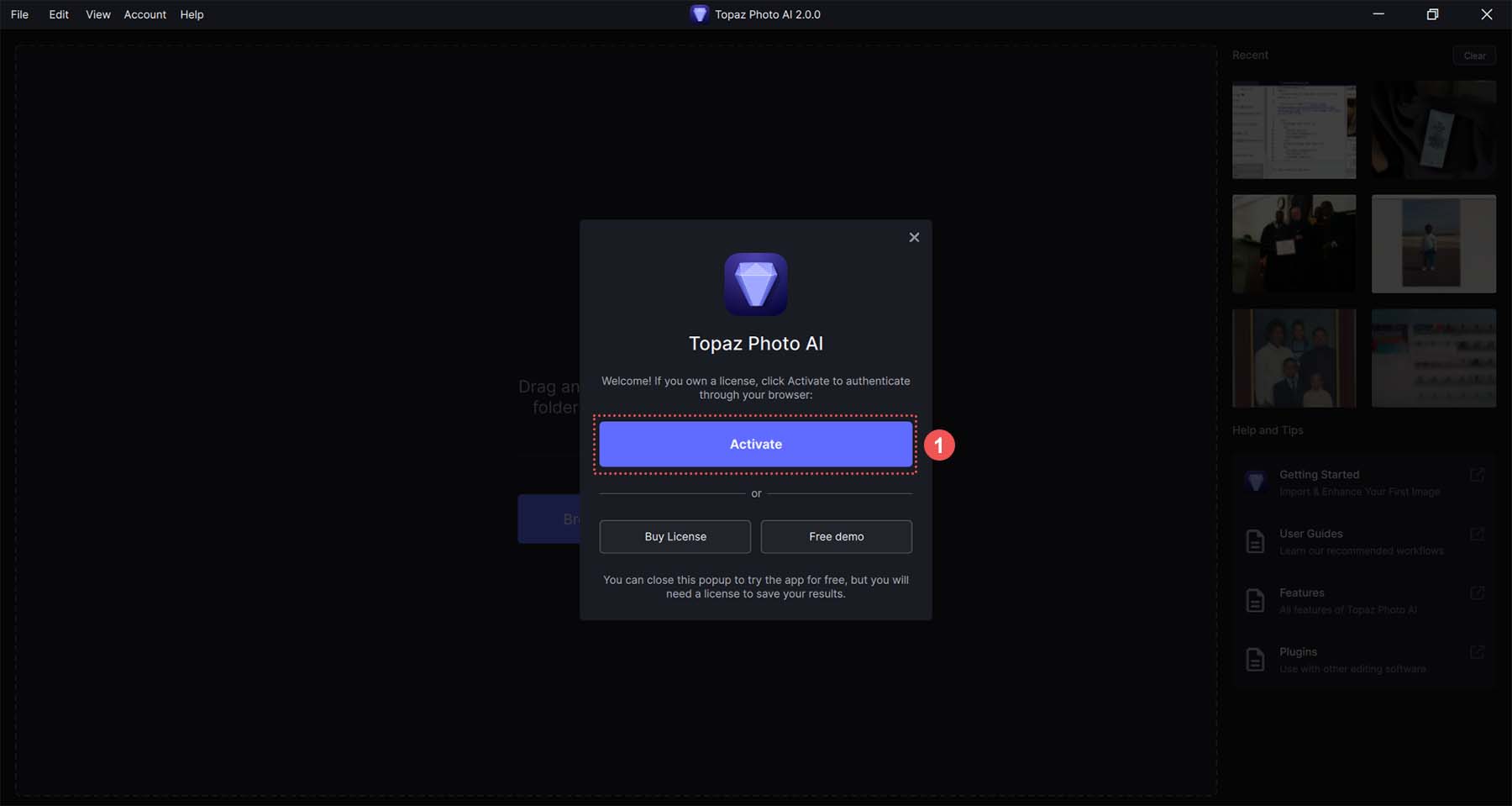
次に、Topaz アカウントにログインするようにリダイレクトされ、そこで購入を確認できます。
Topaz 編集画面に入ると、次のように表示されます。
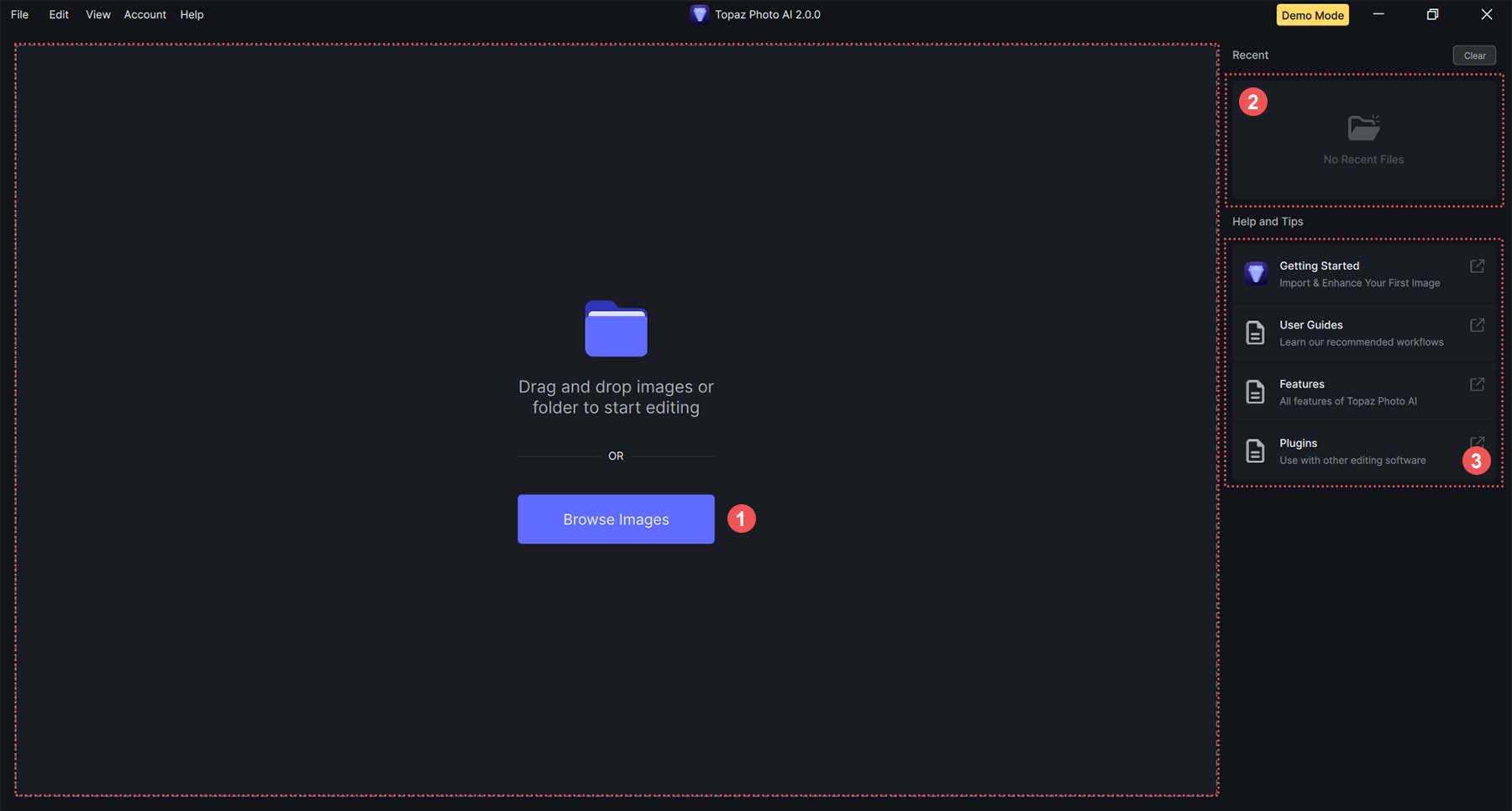
左側のメインセクションでは、画像の元のバージョンと一緒に編集内容をプレビューできます。 右側のセクションに最近の画像が表示されます。 最後に、プログラムのドキュメントが表示されます。 次に、画像を編集してみましょう。
画像 (または画像のバッチ) を Topaz にインポートするには、青い [画像の参照] ボタン をクリックします。 これにより、ファイル システムが開き、ハード ドライブ上の画像を参照できるようになります。 あるいは、コンピュータから画像を Topaz にドラッグ アンド ドロップすることもできます。
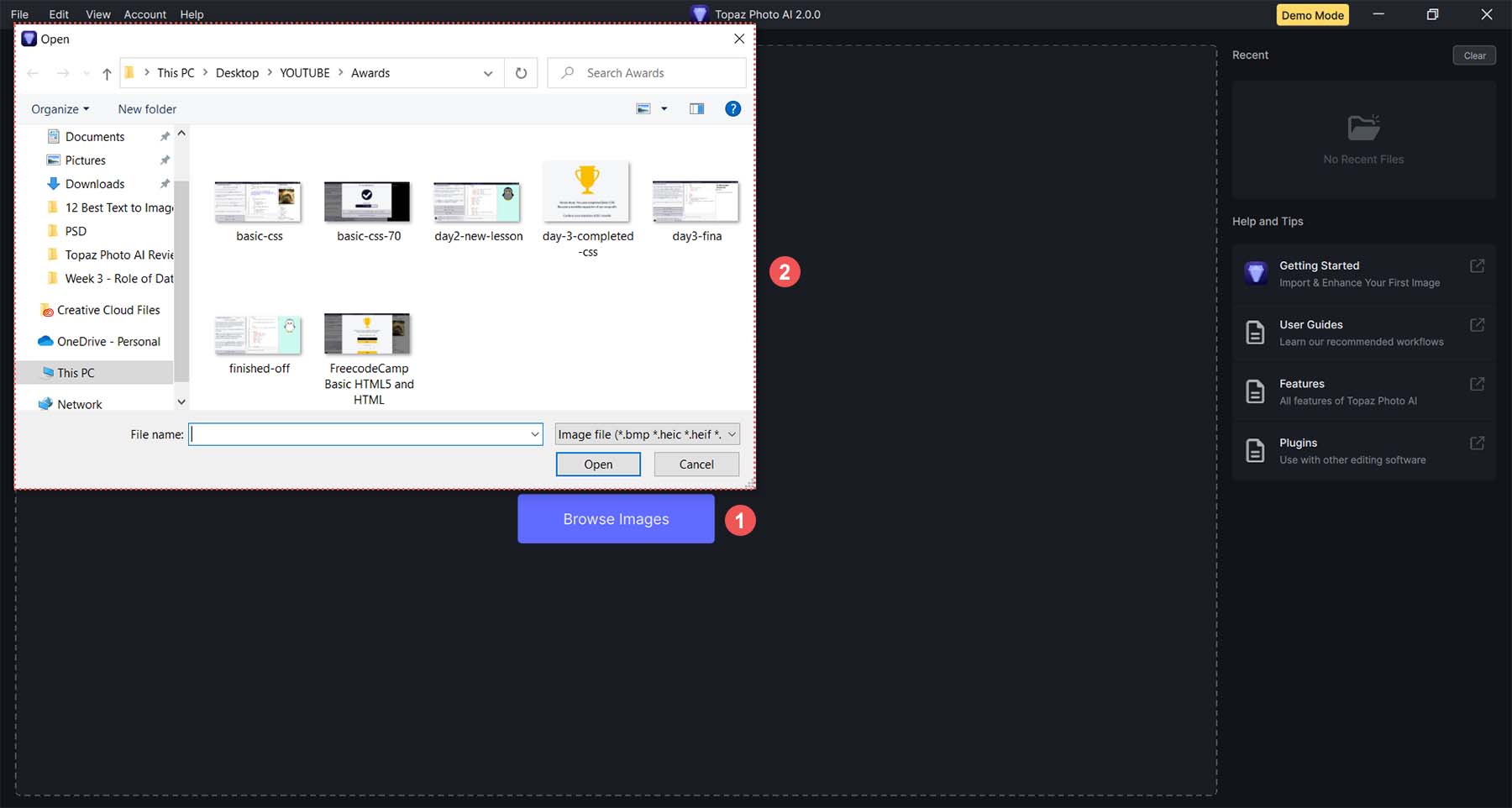
画像をインポートすると、Topaz インターフェイスは次のようになります。
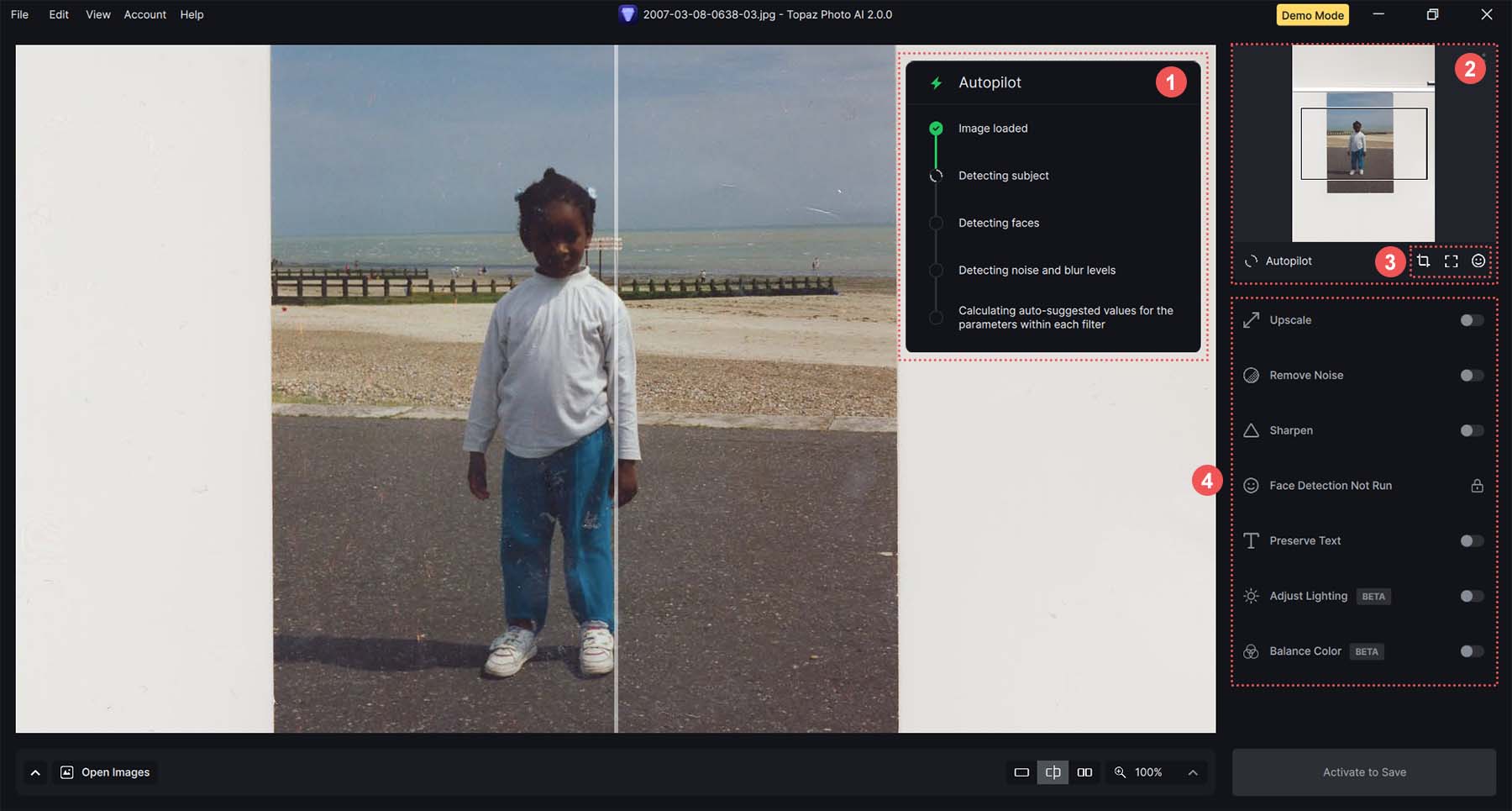
お気づきのとおり、ワークスペースが変更されました。 異なる点は次のとおりです。
- オートパイロット:画像を Topaz にインポートするとすぐに、オートパイロットが動作を開始し、画像を分析し、そのまま使用したり、仕様に合わせて調整したりできる予備の編集セットをセットアップします。
- ビュー ファインダー:ビューファインダーを使用すると、画像のさまざまな領域を移動できます。
- 主題の選択:これらのアイコンを使用して、画像の編集をどこに適用するかを決定できます。 特定の被写体を選択したり、画像全体を加工したり、画像から特定の顔を選択したりできます。
- 画像編集設定: Topaz Photo AI を優れた AI ツールにするための強力な設定がすべて表示されます。 トグルを使用して各設定を有効にし、画像を編集するときに提供されるオプションを個別にカスタマイズできます。
新しい設定とインポートされた画像を使用して、Topaz の AI 画像最適化設定の機能をテストしてみましょう。
3. 設定を調整する
デフォルトでは、Topaz の Autopilot はインポート時に基本レベルの設定を画像に適用します。 この例では、Autopilot が画像をアップスケールしました。
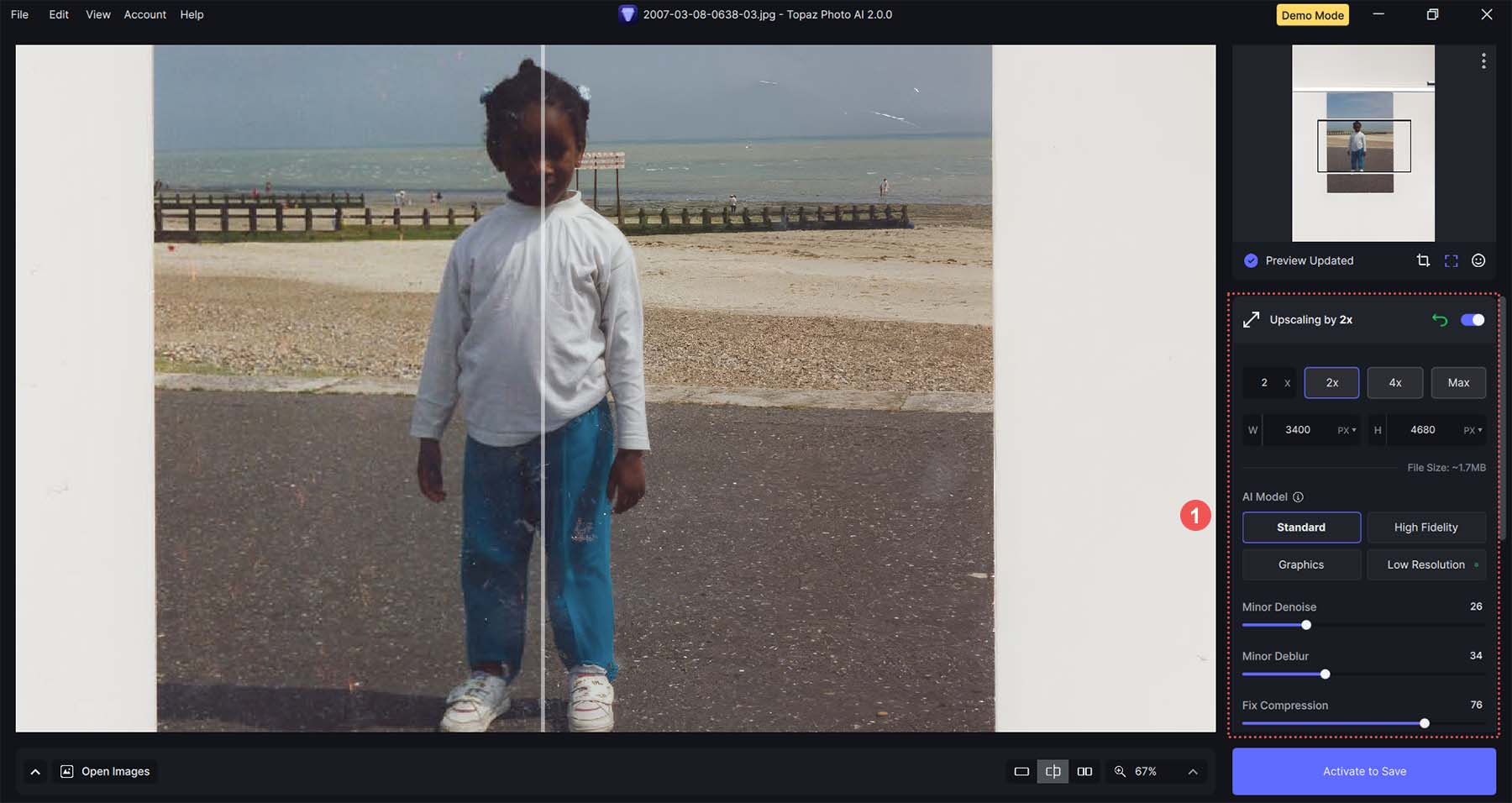
未編集のバージョンが左側に表示され、編集したものが右側に表示されます。 これらの設定はそのままにしておきます。 Topaz が画像を拡大するにつれて、画像がより鮮明になったことに注目してください。 次に、写真からノイズの一部を除去しましょう。 「ノイズ」トグルをクリックします。
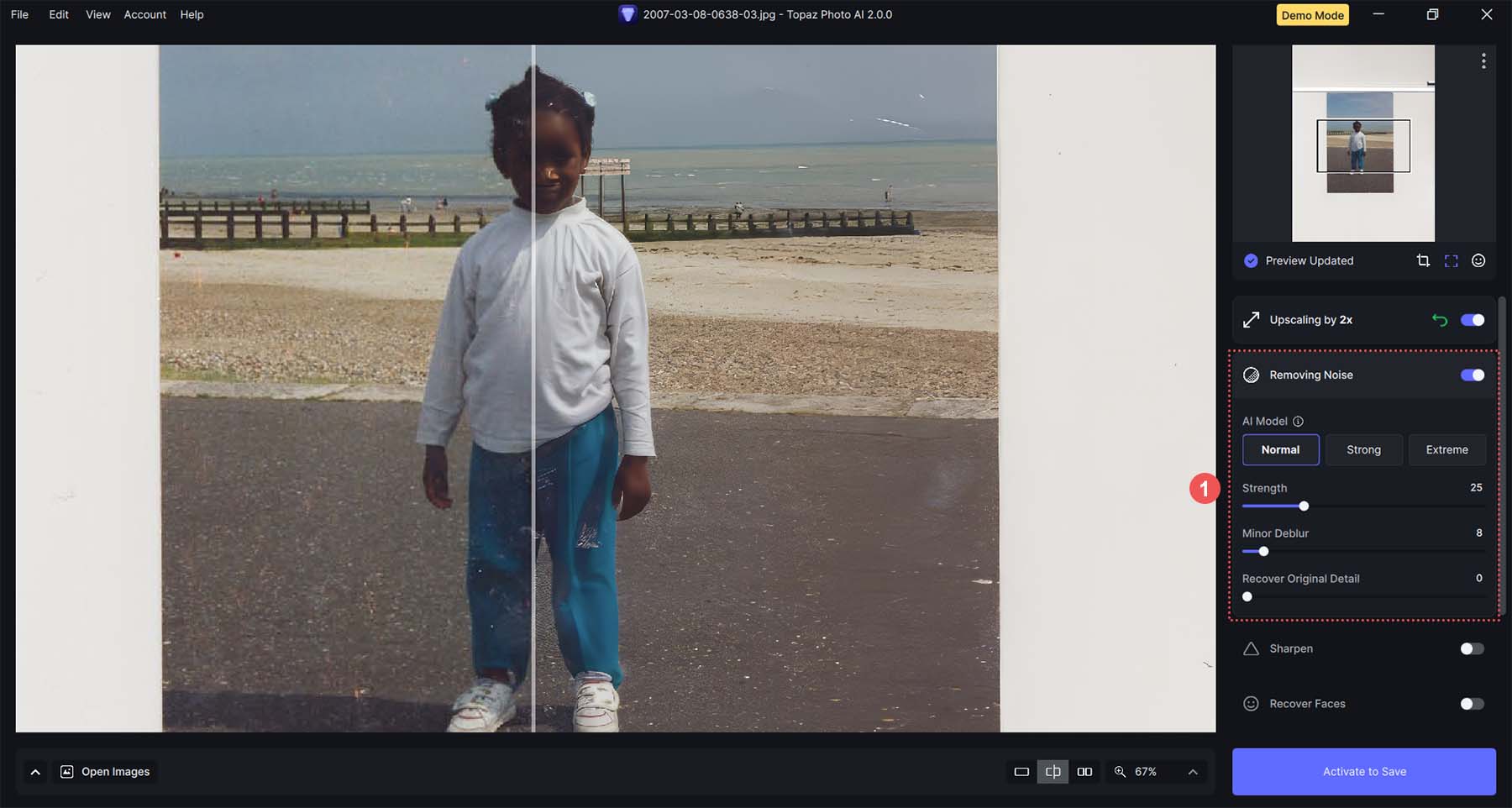
Normal AI モデルを使用し、強度を 25 に保ち、小さなぼけ除去を 8 に設定してみましょう。 空と比較すると、ピクセル化が大幅に減少していることがわかります。 また、芝生とフェンスがより鮮明になり、緑が濃くなっていることに気づくでしょう。 Topaz AI のほんの少しの設定で、衣服がよりシャープで鮮やかになります。 すべての設定を行った最終的なイメージは次のようになります。

4. 画像を保存してエクスポートする
無料のデモを使用する場合、新しい最適化された画像を保存してエクスポートするには、Topaz Photo AI のライセンスを購入する必要があります。 利用可能なエクスポート オプションのいくつかを見てみましょう。
Topaz を使用すると、写真のグループをバッチでエクスポートしたり、単一の画像をエクスポートしたりできます。
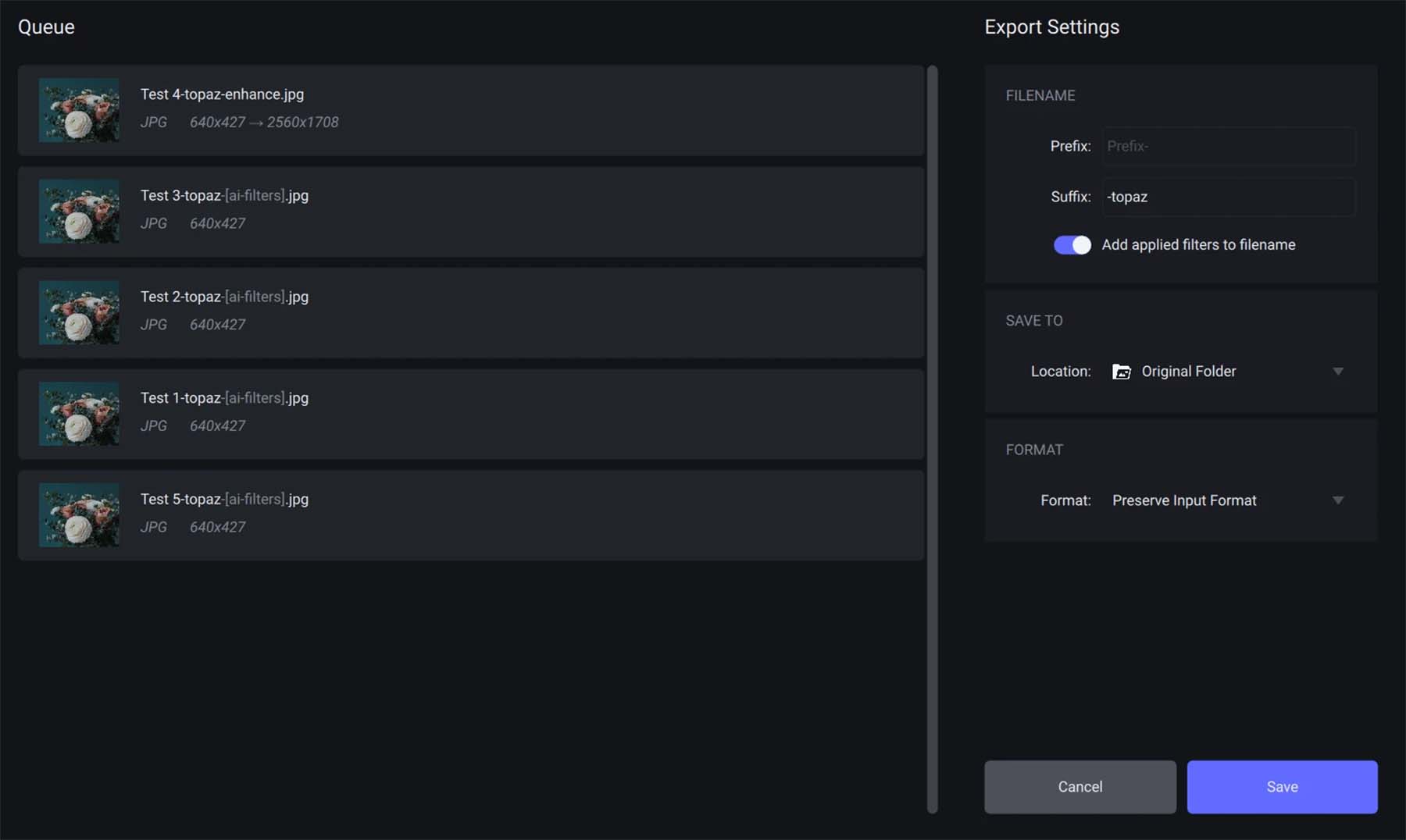
Topaz を使用すると、画像を保存する場所とエクスポート形式を決定できます。 画像は JPG、PNG、TIFF、または DNG 形式でエクスポートできます。後者は RAW ファイルにのみ適用されます。 ただし、プラグインを介して外部プログラム経由で Topaz を利用している場合、画像のエクスポートを処理する責任はそれぞれのプログラムにあります。
Topaz をエクスポートしてテストした後、この AI 画像編集ツールの利点と改善点をいくつか見てみましょう。
Topaz Photo AI の価格
Topaz Photo AI はシンプルな料金体系を維持しています。 各ライセンスは199 ドルで、1 台のデバイスに割り当てられます。 これには、1 つのプラットフォームにすべての機能と画質アプリ (Denoise AI、Gigapixel AI、Sharpen AI) が含まれており、1 年間の無制限のアップグレードが含まれます。 以前に Gigapixel AI、Sharpen AI、または DeNoise AI を個別に購入したことがあるリピーターの場合は、割引を受けることができます。
必要に応じて、個別のアプリを購入することもできます。Denoise AI は 79 ドル、Gigapixel は 99 ドル、Sharpen AI は 79 ドルです。 それぞれに 1 年間の無制限のアップグレードが含まれています。 ただし、Topaz Photo AI の 3 つのアプリすべてで得られる価値を考えると、特に最高の結果を求めている場合には、1 つのアプリを購入する価値はほとんどありません。
支払いプロセスは、ライセンスを購入する場合でも更新する場合でも、受け入れられる支払い方法として PayPal、クレジット カード、または Google Pay を使用してシームレスに行われます。
フルライセンス製品に加えて、Topaz は Topaz Photo AI ソフトウェアの無料トライアルも提供しています。 これにより、購入前に製品の機能を十分に調べて精査することができます。 ただし、ライセンス キーを取得するまでは最終的な作品をエクスポートできないことに注意してください。
Topaz AI を使用することの長所と短所
Topaz を使用する利点の 1 つは、インターフェイスのシンプルさです。 調整がどこから始まったのか、どのような効果を利用したのか、その適用範囲は簡単にわかります。 オートパイロット機能は、写真編集に慣れていない人にとっても優れたツールです。 さらに、Topaz AI を使用すると、さまざまな方法で作品をエクスポートできるため、編集した写真を適切と思われる場所で使用できます。 さらに、Topaz AI は写真編集が主な焦点であるため、その得意分野に焦点を当てたツールです。 仕事や私生活のために写真を補正するときに考えられるすべての機能が提供されます。
逆に、この画像エンハンサーの制限は欠点の 1 つでもあります。 写真編集のみを処理します。 Photoshop などの競合製品では画像の作成、写真の編集、アニメーション GIF の作成が可能ですが、Topaz AI は写真の補正のみを行います。 それにもかかわらず、Lightroom のような近い競合他社と比較すると、Topaz AI には AI を使用するという利点があります。 AI を活用した Topaz は、現場で Lightroom、Capture One などの複雑なプログラムを操作するために必要な手作業の多くを削減します。
このソフトウェアの長所と短所を評価してみましょう。 そうすることで、それが本当に入手可能な AI 画像エンハンサーの中で最高のものであるかどうかを判断できます。
| 気になる部分 | 長所 | 短所 |
|---|---|---|
| 使用される AI モデル | 使用中の機能に応じて使用できる多数の AI モデルを提供します | 異なる AI モデルを選択すると、初心者にとって不利な結果や混乱が生じる可能性があります |
| 時間の投資 | AI を活用した画像補正機能で時間を節約できます | AI は写真編集に伴うニュアンスを取り除き、人間の編集者が気づく細かい部分をスキップします。 |
| 結果 | ノイズリダクション、アップスケーリング、画像シャープ化で高品質の結果を提供します | 使用する設定によっては、過剰に処理された画像が作成される危険性があります |
| ユーザーインターフェース | 初心者にも専門家にも喜ばれる、効果的なツールを備えた非常に使いやすいインターフェイス | プロ級の写真編集スタジオやソフトウェアに慣れていない人にも学習曲線を提供できる |
| 特徴 | Topaz が持つ機敏な機能リストは画像を効果的に最適化し、画像を編集するための多くのオプションと設定を提供します。 | 機能は写真編集のみに限定されています。 写真の加工や作成は提供されません |
| サポート | ライブチャットと完全なオンラインドキュメントを提供します | ドキュメントには、テキスト保持機能などの重要な説明と例が記載されていません。 |
| 価格モデル | 1回限りの料金、継続料金は含まれません | 無料トライアルでは編集内容をエクスポートできません |
結論
Topaz Photo AI は、基本的に AI を利用して写真編集の領域を強化します。 これは写真の補正とアップスケーリングだけに重点を置いたツールですが、あらゆる写真編集者の一連のツールに貴重な追加を加えます。 他の写真編集ツールや画像作成ツールとの互換性により、より有益になり、包括的な写真エディターの形成に役立ちます。 Topaz Photo AI は、AI を活用した画像改善ツールをスタジオに組み込むことを検討している人にとって、価値のある選択肢となります。
写真やコンテンツ作成プロジェクト用の AI 写真エンハンサーや AI を活用したツールをお探しの場合は、ビジネスに最適なツールのリストをご確認ください。
